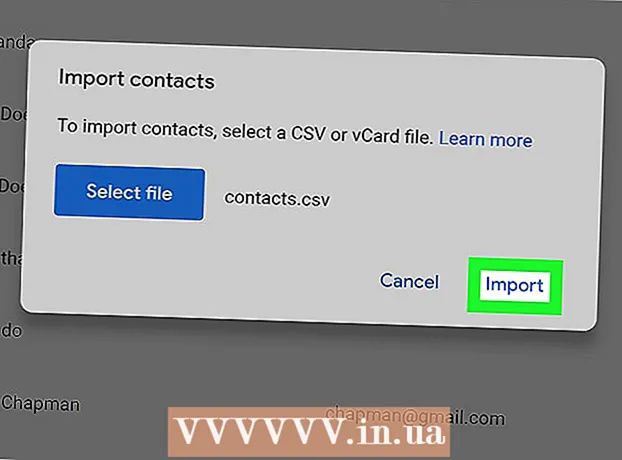Autor:
Lewis Jackson
Datum Stvaranja:
6 Svibanj 2021
Datum Ažuriranja:
1 Srpanj 2024

Sadržaj
Ova wiki stranica pokazat će vam kako ponovno pokrenuti uslugu koja se izvodi u Linuxu. To možete učiniti sa samo nekoliko jednostavnih naredbi za bilo koju verziju Linuxa.
Koraci
Otvorite naredbeni redak. Većina Linux distribucija ima opciju izbornik U donjem lijevom kutu zaslona pronaći ćete aplikaciju pod nazivom "Terminal" unutar izbornika; To su opcije koje treba otvoriti za prikaz naredbenog retka.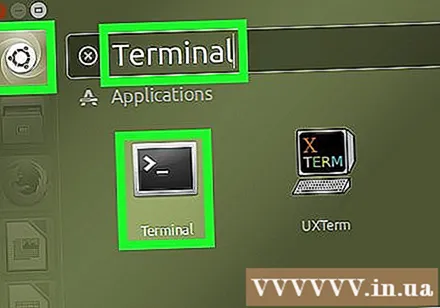
- Budući da će svaka Linux distribucija imati različite distribucije, možda ćete morati potražiti "Terminal" ili aplikaciju naredbenog retka unutar direktorija opcija. izbornik.
- Aplikaciju "Terminal" možete pronaći na radnoj površini ili na alatnoj traci na dnu zaslona, umjesto u izbornik.
- Neke distribucije Linuxa imaju traku naredbenog retka na vrhu ili na dnu zaslona.
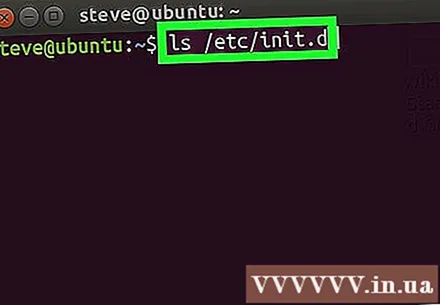
Unesite naredbu za prikaz trenutno pokrenutih usluga. Uvoz ls /itc/init.d Idite na Terminal i pritisnite ↵ Enter. Ovo će otvoriti popis usluga koje se trenutno izvode i imena njihovih naredbi.- Ako ova naredba ne uspije, pokušajte se prebaciti ls /etc/rc.d/.
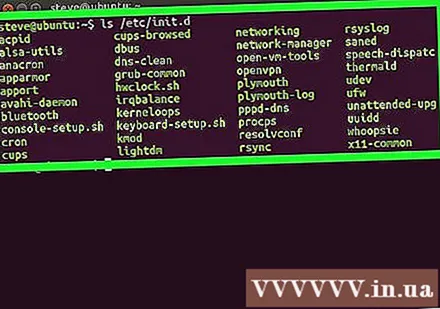
Pronađite naziv naredbe usluge koju želite ponovno pokrenuti. Obično ćete naziv usluge pronaći (npr. "Apache") na lijevoj strani zaslona, dok će se izdati naziv naredbe (npr. "Httpd" ili "apache2", ovisno o vašoj Linux distribuciji). prikazano s desne strane.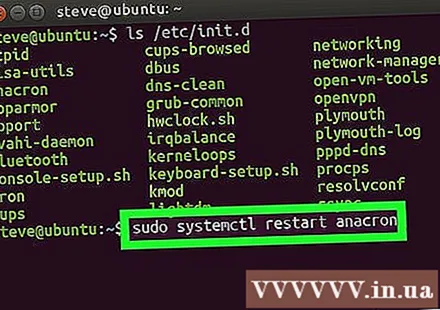
Unesite naredbu za ponovno pokretanje. Uvoz sudo systemctl usluga ponovnog pokretanja Idite na terminal, pobrinite se za zamjenu dijela servis naredbe imenom uslužne naredbe i pritisnite ↵ Enter.- Na primjer, za ponovno pokretanje Apachea na Ubuntu Linuxu trebate upisatisudo systemctl ponovno pokrenite apache2 u Terminal.
Unesite lozinku kada se to zatraži. Unesite lozinku koju upotrebljavate za svoj račun superkorisnika, a zatim dodirnite ↵ Enter. Ovo će ponovno pokrenuti uslugu.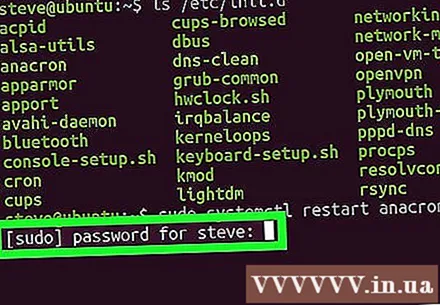
- Ako se usluga ne pokrene nakon gore navedenog, pokušajte tipkati sudo systemctl usluga zaustavljanja, pritisnite ↵ Enter, a zatim uđite sudo systemctl start usluga.
Savjet
- Naredbu "chkconfig" možete koristiti za dodavanje i uklanjanje usluga u sustavu za pokretanje.
- Da biste vidjeli cjelovit popis svih usluga koje su trenutno prisutne u mapama na vašem računalu, upišite ps -A u Terminal.
Upozorenje
- Nemojte nasumično zaustavljati uslugu da biste probali ovo. Neke od nabrojanih usluga smatraju se ključnima kako bi sustav ostao stabilan i nesmetano funkcionirao.